Falsches Datum und Uhrzeit
Wenn Datum und Uhrzeit auf dem Tablet oder der DateCodeGenie®-App falsch sind, kann es sein, dass Ihr Tablet:
- Keine Verbindung zum WLAN herstellen
- Anzeige einer Fehlermeldung 600
- Drucken Sie die falschen Daten auf Ihre Etiketten
NOTIZ
- Diese Schritte gelten nur für DateCodeGenie-Geräte mit integrierten Druckern. Benutzer mobiler Apps finden Hilfe zur Einrichtung des Tablets in den Herstellerinformationen ihres Tablets.
- Überprüfen Sie, ob Datum und Uhrzeit falsch sind, indem Sie den Chrome-Browser starten.
Schritte:
1. Tippen Sie auf die Home-Taste (Kreis oder Umriss eines Haussymbols) unten auf dem Tablet, um zum Startbildschirm des Tablets zurückzukehren.

2. Scrollen Sie zu „Einstellungen“ (Zahnradsymbol) und tippen Sie zum Öffnen darauf.
NOTIZ
Wenn „Einstellungen“ nicht in der linken Spalte des Tablet-Startbildschirms angezeigt wird, tippen Sie auf „Optionale Einstellungen“ (Zahnradsymbol) in der unteren rechten Ecke des Touchscreens, um auf DCG KioskHome zuzugreifen. Access Manager-Einstellungen, erfahren Sie mehr über die Verwendung von DCG KioskHome für den Tablet-Zugriff

3. Scrollen Sie und tippen Sie zum Öffnen auf „System“ .
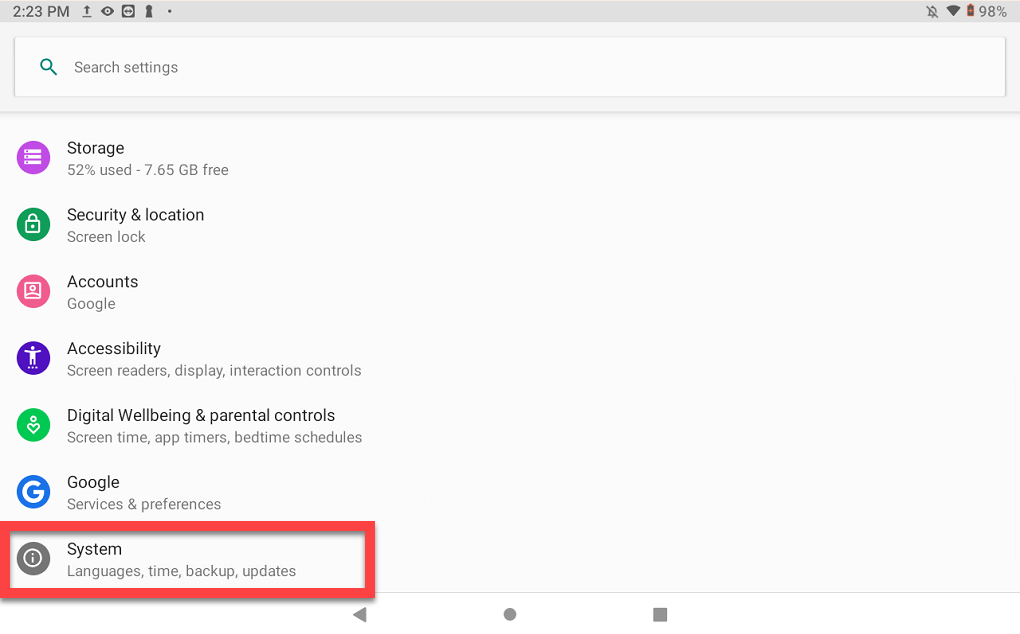
4. Tippen Sie auf „Datum und Uhrzeit“ und dann auf „Automatisches Datum und Uhrzeit“, um es auszuschalten.


5. Konfigurieren Sie „Datum einstellen“, „Uhrzeit einstellen“ und „Zeitzone auswählen“ für Ihre Region.

6. Tippen Sie erneut auf „Automatisches Datum und Uhrzeit“ und dann auf „Vom Netzwerk bereitgestellte Zeit verwenden“ .

7. Tippen Sie auf die Home-Taste, um zum Startbildschirm des Tablets zurückzukehren.
8. Tippen Sie auf die DateCodeGenie-App, um sie zu öffnen und Updates herunterzuladen, oder melden Sie sich bei der App an, um Updates herunterzuladen und mit dem Drucken zu beginnen.


